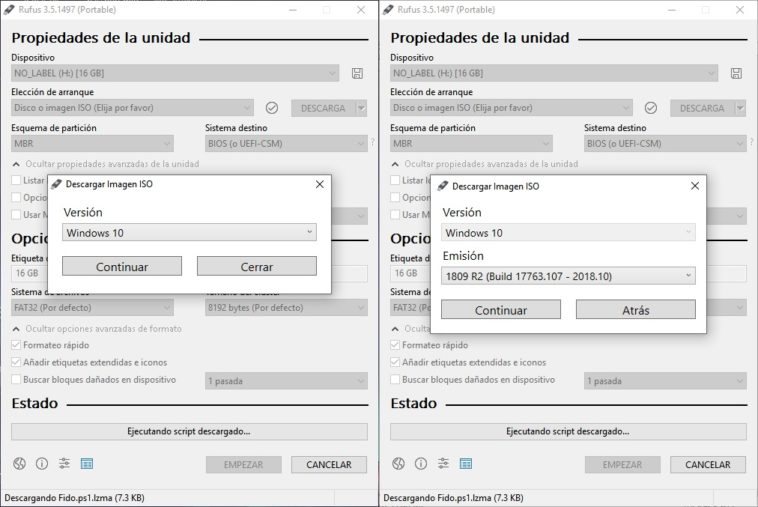Lo hemos recomendado hasta el cansancio, y para ser honestos no somos los únicos: Cualquier usuario que necesite crear un USB booteable basado en una distro Linux o una imagen oficial de Windows 7/8.x/10 debe descargar una copia del programa Rufus para que haga el trabajo pesado. En el caso específico de Windows, el único inconveniente era obtener las imágenes ISO, pero el equipo responsable de Rufus decidió sumar un script open source de PowerShell llamado Fido, que automatiza el proceso.
En general, es la última pieza del rompecabezas. Tienes un ordenador (no importa si es nuevo, usado, pre-ensamblado o armado desde cero), y hay que instalar Windows. La época de los «discos de instalación» nos ha abandonado, y ahora todo el procedimiento se realiza con la ayuda de un pendrive y una imagen ISO. La pregunta es: ¿de dónde sacamos esa imagen? Previamente hablamos sobre un portal llamado Adguard, el cual ofrecía (y aún ofrece) enlaces directos a las imágenes en los servidores de Microsoft. Después existe el Microsoft Windows and Office ISO Download Tool para quienes prefieren una solución más independiente, pero hoy es tiempo de sumar a un tercer actor, y se trata del mismísimo Rufus. El mismo creador de USB booteable que transfiere las imágenes ISO de Windows a nuestros pendrives, ahora puede descargarlas.
¿Cómo lo hace exactamente? Su última versión 3.5.1497 del 28 de marzo incorpora a Fido, un script de PowerShell que automatiza las descargas de Windows 8.x y Windows 10. Dicho script fue diseñado para su uso en Rufus, pero al poseer un perfil open source, nada nos impide ejecutarlo por fuera de la aplicación, o integrar su función en otra parte. El primer paso es confirmar que está activada la opción para recibir actualizaciones, o de lo contrario Rufus nunca descargará el script. Después hacemos clic en la flecha junto al botón Seleccionar, y cambiamos el comando a Descarga. Al hacer clic en descarga se abrirá un nuevo menú, que nos permitirá elegir la versión de Windows, el build, la edición, el idioma, y finalmente la arquitectura. Rufus puede descargar el ISO por su cuenta, o enviar el enlace al navegador predeterminado.
Este último valor es muy útil por dos razones: Rufus no trae un parámetro que modifique el ancho de banda disponible para la descarga (algunas conexiones podrían terminar «ahogadas» a manos de una imagen ISO), y tampoco informa el tiempo estimado. De todas maneras, esto vuelve a Rufus más completo que nunca, y definitivamente le damos la bienvenida.
Sitio oficial y descarga: Haz clic aquí